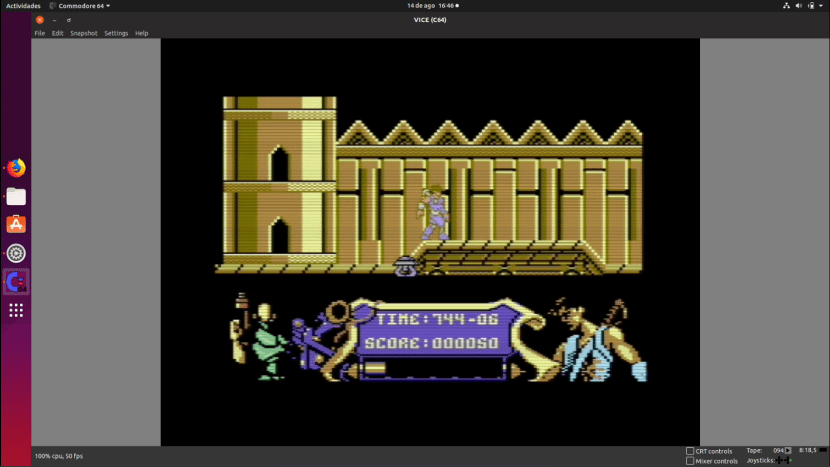
Jeg afslører ingen hemmeligheder, når jeg siger, at computing ikke altid har været som vi kender det. Da jeg havde min første computer, var vi allerede på Windows XP, jeg brugte ikke Linux, fordi jeg ikke engang vidste, at den eksisterede, men da jeg var mindre, brugte jeg (med min bror altid til at se, da det var hans) en Commodore 64 ... Det var bare en anden verden, værre, selvfølgelig, men med sin charme. Hvis du, ligesom mig, mødte den "store" computer, skal du vide, at du kan nyde den igen med VICE, en emulator tilgængelig til Linux.
VICE er en 2-i-1-emulator. Når den er installeret, vises to ikoner i applikationsmenuen: det ene til Commodore 64 og en anden til 128k. Driften af emulatorerne svarer til andre mere populære emulatorer: når de er startet, går vi ind i brugergrænsefladen, og vi kan begynde at bruge systemet. Det er klart, at du skal vide, hvordan disse computere fungerede, og jeg vil vise dig det lille, jeg husker at køre programmer og spil hos VICE.
Sådan spiller du Commodore-spil på VICE
Den første ting, vi bliver nødt til at gøre, er at installere snap-pakke fra VICE. For at undgå forvirring vil jeg beskrive de trin, der skal følges:
- Vi installerer emulatoren med følgende kommando:
sudo snap install vice-jz
- Vi åbner emulatoren. I dette eksempel skal jeg bruge den fra Commodore 64.
- Når du er inde i emulatoren, er det næste trin at bruge den. Hvis du husker en kommando, kan du prøve den. Jeg husker ret lidt. I det tredje trin skal vi kigge efter ROM'erne, selvom de i dette tilfælde også kaldes "Tape". På grund af et copyright-problem kan vi ikke tilføje nogen links.
- Når ROM eller "Tape" er downloadet, skal vi indsætte den. Vi har sandsynligvis downloadet en .zip-fil, og vi er interesserede i, hvad der er indeni. Til dette eksempel vil jeg køre et spil kaldet "Strider", mere specifikt "Strider (Europe) .tap". At sætte "båndet". vi klikker, hvor der står "Tape" og vælger "Vedhæft båndbillede ...".
- Vi vælger filen «Strider (Europe) .tap.
- Allerede med "båndet" indeni skal vi indlæse det: vi skriver "indlæs" uden citaterne og tryk på enter ("Return" blev kaldt).
- Vi vil se teksten "PRESS PLAY ON TAPE", og det er hvad vi skal gøre. Vi går tilbage til menuen "Tape" og klikker på "Start" (det ville have været lettere, hvis indstillingen satte "Play", men ...).
- To ting kan ske her:
- Hvis det allerede fungerer, venter vi, og når de er indlæst, kan vi spille.
- Hvis der vises en meddelelse om, at du har fundet noget, bliver vi sandsynligvis nødt til at sætte det belastning »strider» ligesom jeg har skrevet det.
- Vi venter.
- Hvis du beder os om at nulstille båndkontoen, gør vi det. Vi bliver nødt til at trykke på "Fire", som engang var ildknappen på joysticket.
- Vi venter på, at den indlæses og afspilles.
Ved at trykke på mulighederne kan vi konfigurere kontrolelementerne og andre parametre for emulatoren. Hvad synes du om denne rejse tilbage i tiden?
Du har denne og flere oplysninger her.

Hvor smuk Commodore var. Tak for at bringe hende tilbage. ;)